[엑셀] 페이지 나누기 및 제거하기(페이지 레이아웃)
아마 이런 경험 해보신 적 있으실텐데요.
분명 한 페이지에 출력이 될 거 같은 양인데
* 출처 : https://blog.naver.com/011mins/221980321299
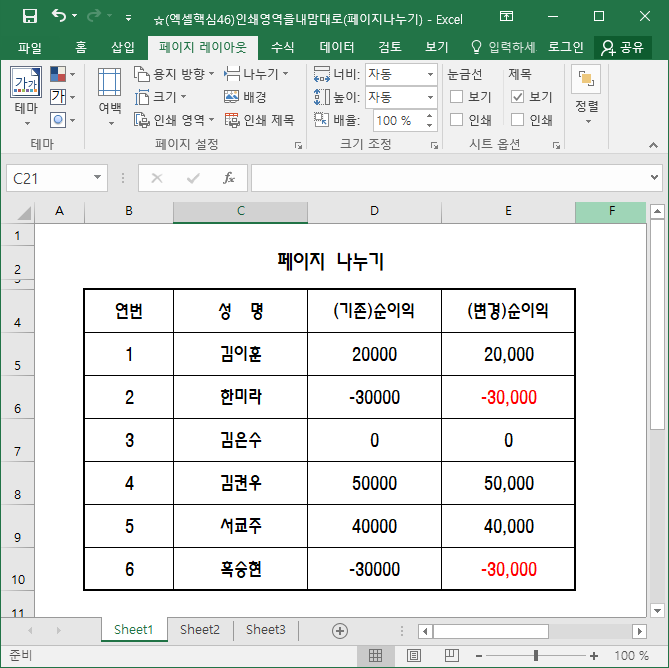
페이지가 두 개로 나눠져 있습니다.
1페이지는 이렇게 돼 있고
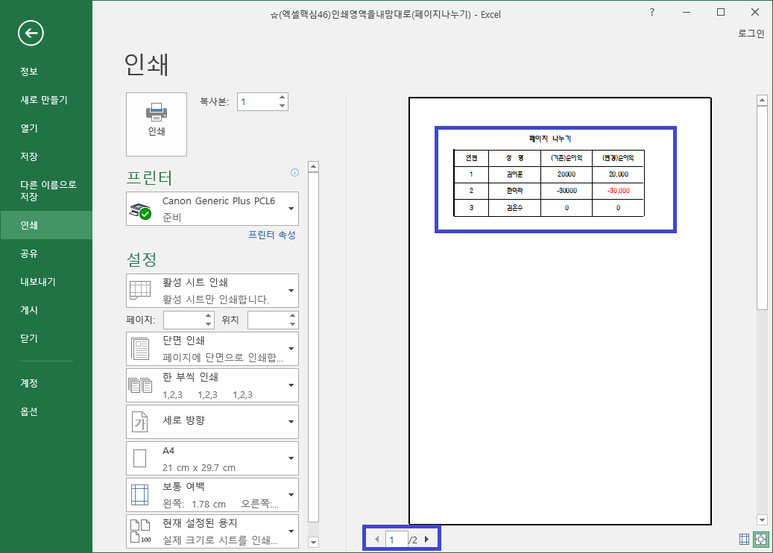
2페이지는 이렇게 돼 있네요.
저 비어있는 여백들은 대체 무엇인지..
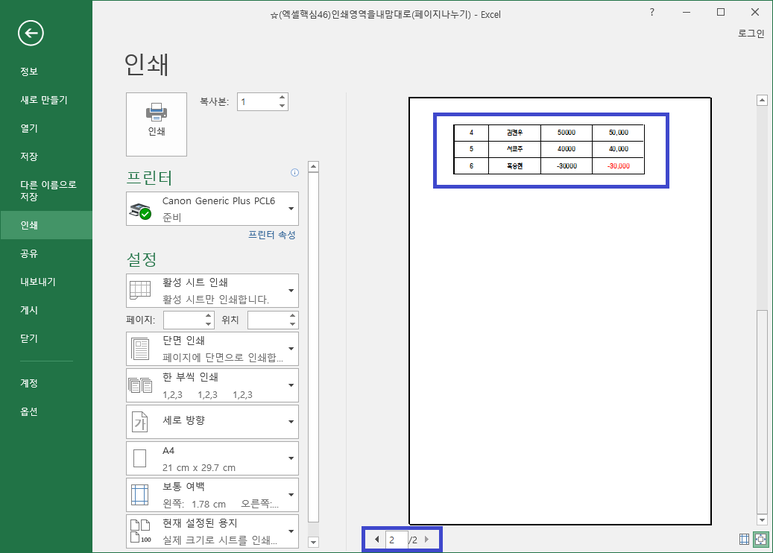
이렇게 인쇄 영역이 이상할 경우.
페이지 레이아웃 탭을 의심해봐야 합니다.
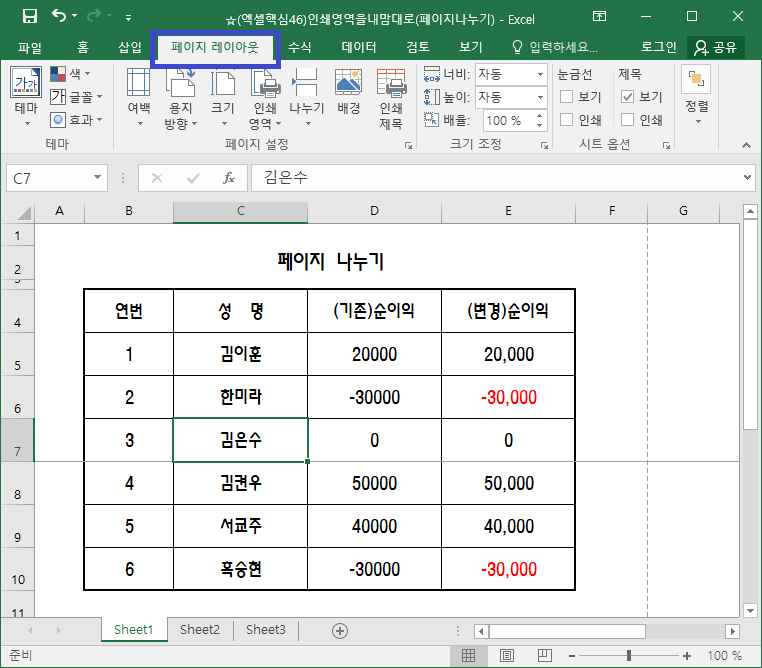
특히, 이렇게 이상한 선이 있을 경우,
페이지 나누기가 설정된 상태라는 것을
캐치하셔야 합니다.
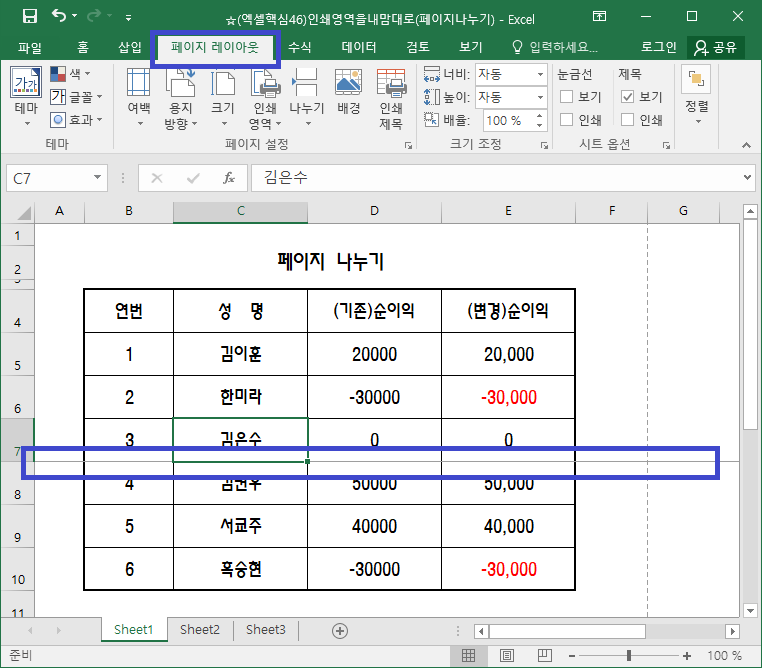
그러면 페이지 나누기를
어떻게 사용하는지 알아보겠습니다.
★ 행 기준으로 페이지 나누기 ★
나누고 싶은 행을 선택한 다음,
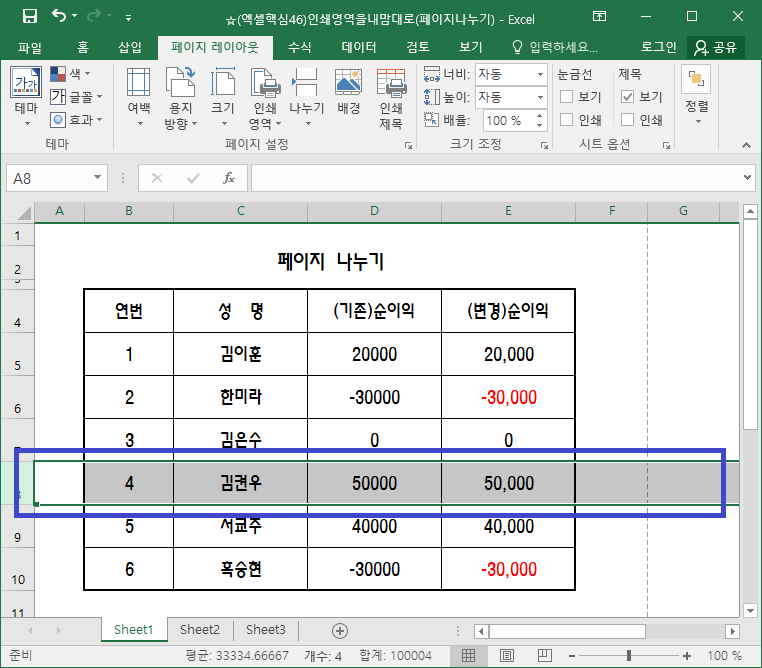
페이지 나누기 삽입을 클릭합니다.
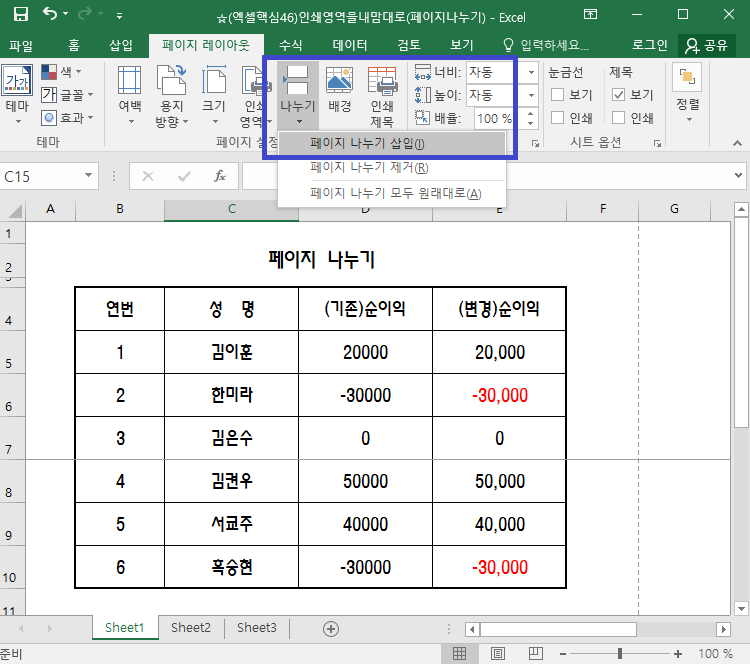
인쇄 창을 열어보면 이렇게 돼 있겠죠?
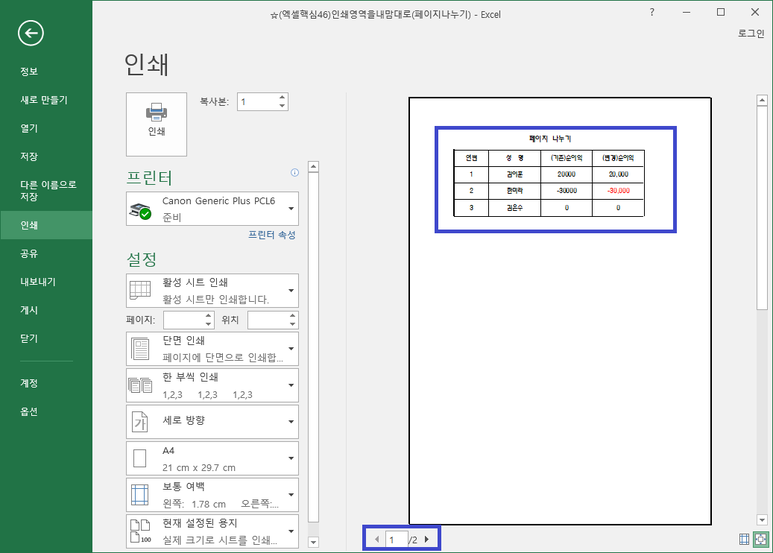
★ 열 기준으로 페이지 나누기 ★
나누고 싶은 열을 선택한 다음,
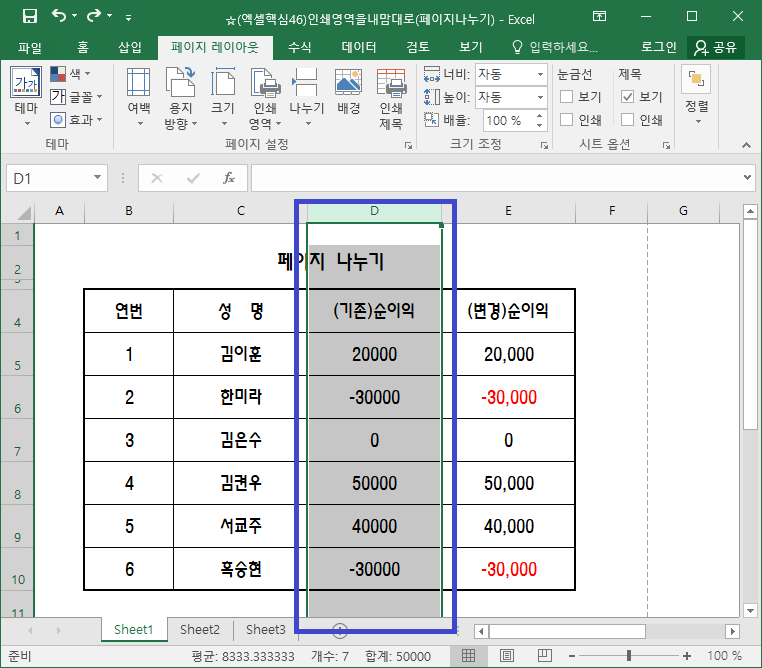
페이지 나누기 삽입을 클릭합니다.

인쇄 창을 열어보면 이렇게 돼 있겠죠?
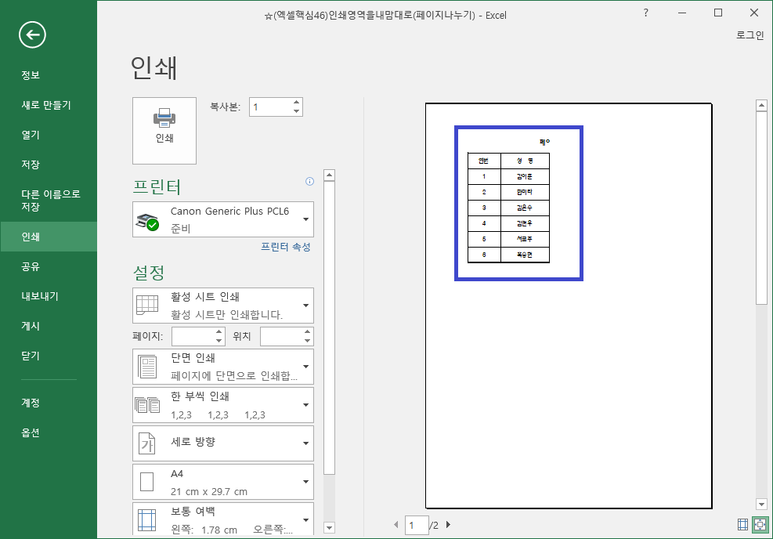
★ 행과 열 동시에 페이지 나누기 ★
행과 열을 동시에 페이지 나눌 때는
셀 하나를 선택한 다음,
페이지 나누기 삽입을 클릭하면 됩니다.
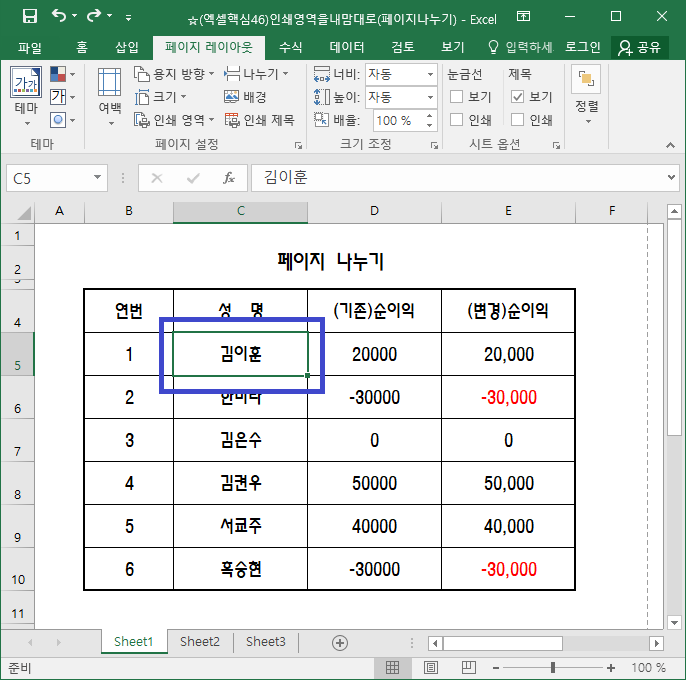
인쇄 창은 행과 열이 모두 나누어져 있는
이러한 상태로 됩니다. 신기하죠.
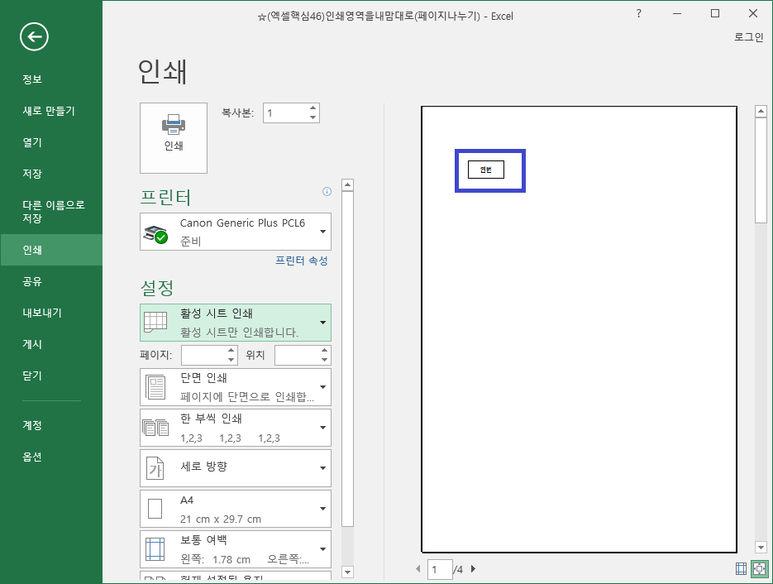
★ 페이지 나누기 제거하기 ★
페이지 나누기 제거는
삽입과 반대로 하면 됩니다.
즉, 행이나 열 또는 셀을 선택하고
페이지 나누기 제거를 클릭하면 됩니다.
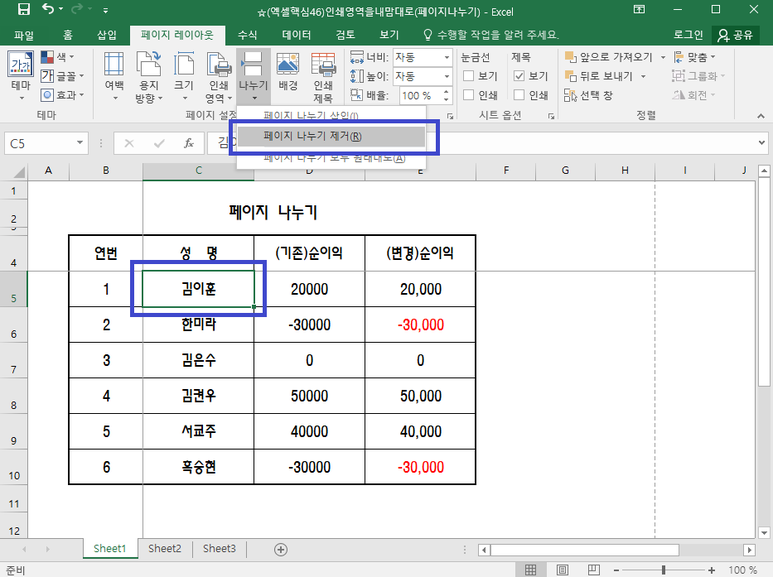
페이지 나누기가 어디에 설정돼 있는지
잘 모르시겠다면 , 페이지 나누기
모두 원래대로 누르세요.
페이지 나누기가 모두 사라질 겁니다.
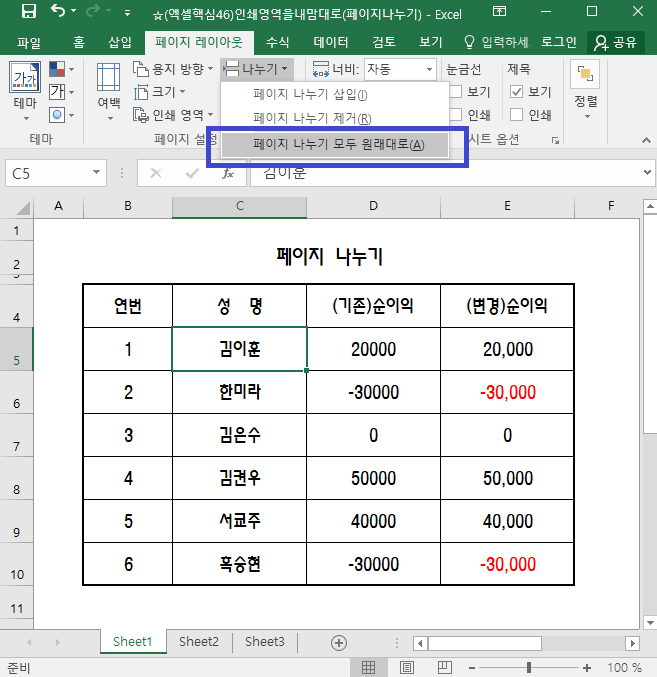


댓글 없음:
댓글 쓰기